Power Query はさまざまなデータ ソースに接続できるため、必要なデータを操作できます。 この記事では、Power Query Desktop または Power Query Online で Power Query にデータを取り込む手順について説明します。
Power Query を使用してデータ ソースに接続するには、データを宛先に着陸させる前に、標準的な一連のステージに従います。 この記事では、これらの各ステージについて説明します。
Von Bedeutung
場合によっては、コネクタがデータ取得エクスペリエンスのすべての段階を持つことがあります。 また、他の場合には、コネクタがそれらのいくつかの段階のみを持つこともあります。 特定のコネクタのエクスペリエンスの詳細については、 Power Query のコネクタに関する記事を参照して、特定のコネクタに関するドキュメントを参照してください。
Power Query Desktop エクスペリエンス
Power Query Desktop エクスペリエンスでデータを取得する段階は次のとおりです。
接続設定
認証
データのプレビュー
クエリの宛先

1. 接続設定
ほとんどのコネクタでは、データ ソースへの接続を初期化するために、最初に少なくとも 1 つのパラメーターが必要です。 たとえば、SQL Server コネクタでは、SQL Server データベースへの接続を確立するために、少なくともホスト名が必要です。

これに対し、Excel ファイルに接続しようとすると、Power Query では、ファイル パスを使用して、接続先のファイルを検索する必要があります。
コネクタ パラメーターは、データ ソースへの接続を確立するために一般的に使用され、使用されるコネクタと組み合わせて データ ソース パスを定義します。
注
一部のコネクタでは、パラメーターを入力する必要はありません。 これらのコネクタは シングルトン コネクタ と呼ばれ、環境ごとに使用できるデータ ソース パスは 1 つだけです。 例としては、Adobe Analytics、MailChimp、Google Analytics があります。
2. 認証
Power Query で行われるすべての接続を認証する必要があります。 認証方法はコネクタによって異なり、一部のコネクタでは複数の認証方法が提供される場合があります。
Power Query で現在使用できる認証方法は次のとおりです。
- 匿名: Web ページやパブリック HTTP 経由で使用できるファイルなど、ユーザー認証を必要としないデータ ソースに接続する場合に一般的に使用されます。
- API キー: 認証には 1 つの API キーが受け入れられます。
- 基本: base64 エンコードで送信された ユーザー名 と パスワード を認証に使用できます。
- データベース: このメソッドは、一部のデータベース コネクタでのみ使用できます。
- 組織アカウント または Microsoft アカウント: この方法は OAuth 2.0 とも呼ばれます。
- サービス プリンシパル: 認証に Microsoft Entra ID を使用します。
- Windows: 暗黙的または明示的にすることができます。
たとえば、SQL Server データベース コネクタで使用できる認証方法は、Windows、Database、および Microsoft アカウントです。

3. データプレビュー
データ プレビュー ステージの目的は、データをプレビューして選択するためのユーザー フレンドリな方法を提供することです。
使用するコネクタに応じて、次のいずれかを使用してデータをプレビューできます。
- [ナビゲーター] ウィンドウ
- [テーブルのプレビュー] ダイアログ ボックス
[ナビゲーター] ウィンドウ (ナビゲーション テーブル)
[ナビゲーター] ウィンドウは、次の 2 つの主要なセクションで構成されます。
オブジェクトの選択ウィンドウがウィンドウの左側に表示されます。 ユーザーは、これらのオブジェクトを操作して選択できます。
注
Excel の Power Query の場合は、ナビゲーション ウィンドウの左上隅にある [ 複数の項目を選択 ] オプションを選択して、オブジェクト選択ウィンドウで一度に複数のオブジェクトを選択します。
注
Power Query Desktop のオブジェクトの一覧は、10,000 項目に制限されています。 この制限は、Power Query Online には存在しません。 Power Query Desktop の回避策については、「 オブジェクト制限の回避策」を参照してください。
ウィンドウの右側にあるデータ プレビュー ウィンドウには、選択したオブジェクトのデータのプレビューが表示されます。
オブジェクト制限の回避策
Power Query Desktop の ナビゲーター には、10,000 個のオブジェクトの固定制限があります。 この制限は、Power Query Online では発生しません。 Power Query Online UI は、最終的にデスクトップの UI に置き換えられます。
暫定的に、次の回避策を使用できます。
ナビゲーターのルート ノードを右クリックし、[データの変換] を選択します。
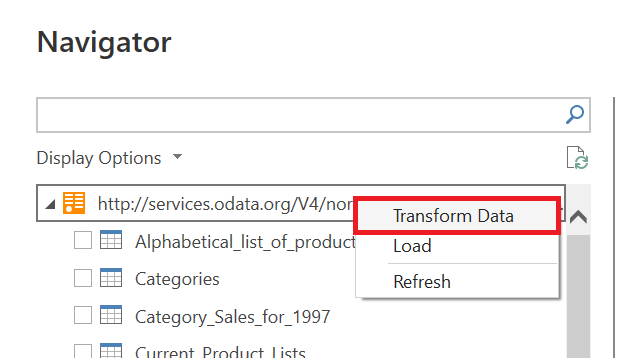
次に、Power Query エディターが開き、テーブルプレビュー領域に完全なナビゲーション テーブルが表示されます。 このビューにはオブジェクトの数に制限がないため、フィルターやその他の Power Query 変換を使用してリストを探索し、必要な行を検索できます (たとえば、[ 名前] 列に基づいて)。
目的のアイテムを見つけたら、データ リンク (次の図の [テーブル ] リンクなど) を選択することで、コンテンツを取得できます。
![[テーブル] リンクを選択して内容を表示します。](media/get-data-experience/select-table-link.png)
[テーブルのプレビュー] ダイアログ ボックス
[テーブル プレビュー] ダイアログ ボックスは、データ プレビュー用の 1 つのセクションのみで構成されます。 このエクスペリエンスとウィンドウを提供するコネクタの例として、 フォルダー コネクタがあります。
4. クエリの宛先
この段階では、クエリを読み込む場所を指定します。 オプションは統合によって異なりますが、常に使用できる 1 つのオプションはデータの 変換です。このオプションは、クエリをさらに変換して強化するために Power Query エディターにデータを読み込みます。
Power Query Online エクスペリエンス
Power Query Online でデータを取得するステージは次のとおりです。
接続設定と認証
データのプレビュー
クエリ エディター

1. 接続設定と認証
Power Query Online エクスペリエンスでは、2 つの異なるセクションに値 を入力する [データ ソースへの接続 ] ページから始めます。
接続設定
接続の資格情報
![SQL Server データベース コネクタを使用した [データ ソースへの接続] ページのスクリーンショット。](media/get-data-experience/connect-to-data-source-pqo.png)
接続設定
[接続設定] セクションでは、データ ソースへの接続を確立するために必要な情報を定義します。 コネクタによっては、その情報は、サーバーの名前、データベースの名前、フォルダー パス、ファイル パス、またはデータ ソースへの接続を確立するためにコネクタに必要なその他の情報になります。 また、一部のコネクタでは、特定のサブセクションや高度なオプションを有効にして、データ ソースに接続するときの制御とオプションを増やすこともできます。
![[詳細オプション] セクションが展開された [データ ソースへの接続] ダイアログのスクリーンショット。](media/get-data-experience/connection-settings-pqo-advanced.png)
接続の資格情報
Power Query を初めて使用して特定のデータ ソースに接続するときは、そのデータ ソースに関連付けられている新しい接続を作成する必要があります。 接続とは、データ ソースへの接続を確立するために必要な接続資格情報を構成する、ゲートウェイ、資格情報、プライバシー レベル、およびその他のコネクタ固有のフィールドの完全な定義です。
注
一部のコネクタは、接続資格情報セクション内の特定のフィールドを提供して、確立する必要がある接続に関連するあらゆる種類のセキュリティを有効または定義します。 たとえば、Amazon Redshift コネクタでは、[ 暗号化された接続の使用 ] フィールドが提供されます。

接続を定義するためにすべてのコネクタに必要な主な情報は次のとおりです。
- 接続名: 接続を一意に識別するために定義できる名前。 環境内の接続の名前を複製することはできません。
- データ ゲートウェイ: データ ソースにデータ ゲートウェイが必要な場合は、このフィールドのドロップダウン リストを使用してゲートウェイを選択します。
- 認証の種類と資格情報: コネクタに応じて、接続を確立するために使用できる複数の認証の種類のオプションと、資格情報を入力するフィールドが表示されます。 たとえば、Windows 認証の種類が選択されている場合、接続を確立するために入力する必要がある [ユーザー名 ] フィールドと [ パスワード ] フィールドが表示されます。
- プライバシー レベル:データ ソースのプライバシー レベルは、None、Private、Organizational、Public のいずれかに定義できます。
注
データ ゲートウェイの概要と、環境またはテナントに新しいゲートウェイを登録する方法の詳細については、「 オンプレミス データ ゲートウェイの使用」を参照してください。
Von Bedeutung
一部の Power Query 統合では、現在、定義済みの接続またはプライバシー レベルが有効になっていません。 ただし、すべての Power Query Online エクスペリエンスでは、データ ソースとの接続を確立するために必要なデータ ゲートウェイ、認証の種類、資格情報を定義する方法が提供されます。
Power Query Online で接続が定義されたら、この情報をすべて再入力することなく、後で同じ接続を再利用できます。 [ 接続 ] フィールドには、既に定義されている接続を選択するドロップダウン メニューが表示されます。 既に定義されている接続を選択したら、[ 次へ] を選択する前に他の詳細を入力する必要はありません。
![接続フィールド内のドロップダウン メニューから接続名が選択された [データ ソースに接続] ダイアログ ボックスに接続します。](media/get-data-experience/pqo-pick-connection.png)
このメニューから接続を選択した後、プロジェクトのデータ ソースの資格情報、プライバシー レベル、データ ゲートウェイ、およびその他のコネクタ固有のフィールドを変更することもできます。 [ 接続の編集] を選択し、[ 接続] で [ 新しい接続の作成] を選択します。 次に、指定されたフィールドのいずれかを変更します。
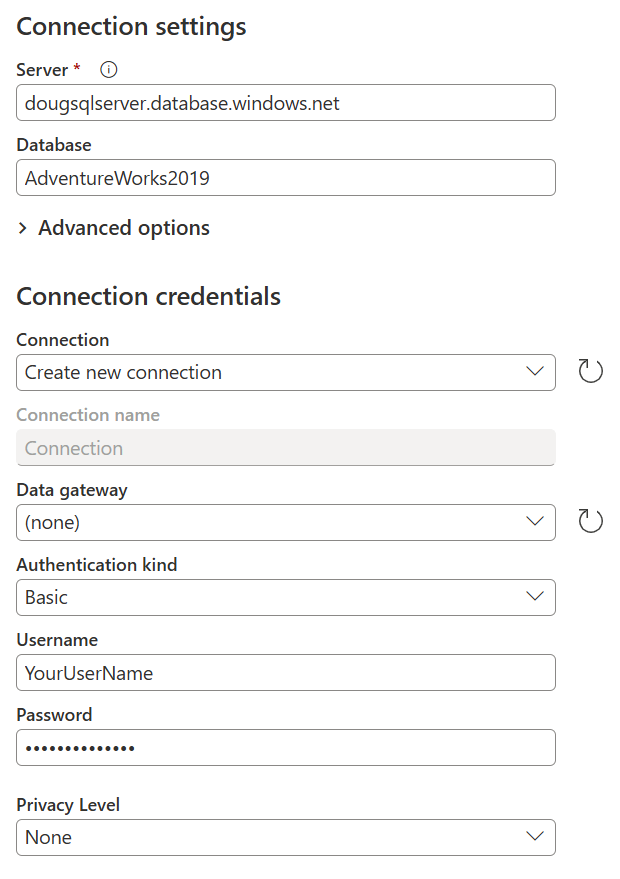
2. データプレビュー
データ プレビュー ステージの目的は、データをプレビューして選択するためのユーザー フレンドリな方法を提供することです。
使用しているコネクタに応じて、次のいずれかを使用してデータをプレビューできます。
- [ナビゲーター] ウィンドウ
- [テーブルのプレビュー] ダイアログ ボックス
Power Query Online の [ナビゲーター] ウィンドウ (ナビゲーション テーブル)
[ナビゲーター] ウィンドウは、次の 2 つの主要なセクションで構成されます。
オブジェクトの選択ウィンドウがウィンドウの左側に表示されます。 ユーザーは、これらのオブジェクトを操作して選択できます。
ウィンドウの右側にあるデータ プレビュー ウィンドウには、選択したオブジェクトのデータのプレビューが表示されます。
Power Query Online の [テーブル プレビュー] ダイアログ ボックス
[テーブル プレビュー] ダイアログ ボックスは、データ プレビュー用の 1 つのセクションのみで構成されます。 このエクスペリエンスとウィンドウを提供するコネクタの例として、 フォルダー コネクタがあります。
3. クエリ エディター
Power Query Online の場合は、Power Query エディターにデータを読み込む必要があります。 エディターでは、クエリをさらに変換してエンリッチすることができます。これを選択した場合は、クエリを強化できます。
追加情報
Power Query のさまざまな製品統合を使用してデータを取得する方法を理解するには、「データを 取得する場所」を参照してください。
![Power Query Desktop の [SQL Server コネクタ ナビゲーター] ウィンドウのスクリーンショット。](media/get-data-experience/navigator.png)
![[フォルダー コネクタ テーブルのプレビュー] ダイアログ ボックスのスクリーンショット。](media/get-data-experience/combine-files.png)

![Power Query Online の [SQL Server コネクタ ナビゲーター] ウィンドウのスクリーンショット。](media/get-data-experience/pqo-navigator-window.png)
